7 Ratkaisua: Korjaa iOS 12 App Storen ei toimivia ongelmia
Vaikka iOS 15/14 on saanut positiivista palautetta julkaisunsa jälkeen, jotkut käyttäjät ovat valittaneet siitä, että iOS 15/14 App Store ei lataudu. On havaittu, että iOS-version päivityksen jälkeen käyttäjät eivät pääse App Storeen ihanteellisella tavalla. Uusi iOS 15/14 -päivitys ei todellakaan ole tällainen poikkeus. Jos iOS 15/14 App Store ei toimi tai ei voi muodostaa yhteyttä päivityksen jälkeen, noudata tiettyjä korjauksia. Auttaaksemme sinua ratkaisemaan iOS 15/14:n, joka ei voi muodostaa yhteyttä App Store -ongelmaan, olemme keksineet joitakin harkittuja ratkaisuja. Lue tämä opetusohjelma ja opi ratkaisemaan iOS 15/14 App Storen yhdistämisongelma seitsemällä tavalla.
- 1. Ota käyttöön App Storen käyttö mobiilidatan kautta
- 2. Tarkista, onko laitteesi vanhentunut?
- 3. Palauta Apple-tilisi
- 4. Pakota App Storen päivittäminen
- 5. Käynnistä laite uudelleen
- 6. Palauta sen verkkoasetukset
- 7. Tarkista, onko Applen palvelin poissa käytöstä
Ratkaisut iOS 15/14 App Storen korjaamiseksi eivät toimi
Jos iOS 15/14 App Store ei lataudu tai toimi, sinun on diagnosoitava ongelma ja keksittävä korjaus. Suosittelemme seuraamaan näitä ratkaisuja.
1. Ota käyttöön App Storen käyttö mobiilidatan kautta
On mahdollista, että App Store -käyttöoikeutesi voidaan sulkea matkapuhelindataa varten. On havaittu, että oletusarvoisesti käyttäjät voivat käyttää App Storea vain ollessaan yhteydessä Wi-Fi-verkkoon. Tämä estää heitä pääsemästä App Storeen mobiilidatan avulla ja aiheuttaa iOS 15/14 App Storen toimimattomuuden.
1. Voit korjata tämän ongelman siirtymällä laitteesi asetuksiin ja siirtymällä sen Mobiilidata-osioon.

2. Etsi ‘App Store’ -vaihtoehto.
3. Jos se on pois päältä, kytke se päälle liu’uttamalla vaihtovaihtoehtoa.

4. Käynnistä puhelin uudelleen ja yritä päästä App Storeen uudelleen.
2. Tarkista, onko laitteesi vanhentunut?
Kun iOS-päivitys on valmis, laitteen päivämäärä ja kellonaika voidaan asettaa väärin. Tämä johtaa siihen, että iOS 15/14 ei voi muodostaa yhteyttä App Store -ongelmaan monille käyttäjille. Onneksi siihen on helppo korjaus. Voit asettaa laitteesi päivämäärän ja kellonajan automaattisesti ratkaistaksesi iOS 15/14 App Store ei voi muodostaa yhteyttä ongelman.
1. Avaa laitteesi lukitus ja siirry kohtaan Asetukset > Yleiset.
2. Pääset ‘Päivämäärä ja aika’ -ominaisuuteen Yleiset asetukset -kohdassa.
3. Kytke ‘Aseta automaattisesti’ -vaihtoehto päälle ja poistu.
4. Yritä päästä sovelluskauppaan uudelleen.

3. Palauta Apple-tilisi
Kun iOS 15/14 App Storen latausongelma ilmenee, se ratkaistaan palauttamalla Apple-tili. Kun olet kirjautunut ulos Apple-tililtäsi ja kirjautunut takaisin sisään, voit ratkaista tämän ongelman helposti ilman suuria ongelmia. Sanomattakin on selvää, että se on yksi helpoimmista ratkaisuista iOS 15/14 ei voi muodostaa yhteyttä App Store -ongelmaan.
1. Aloita avaamalla laitteesi lukitus ja siirtymällä sen asetuksiin.
2. Siirry iTunes & App Store -osioon.
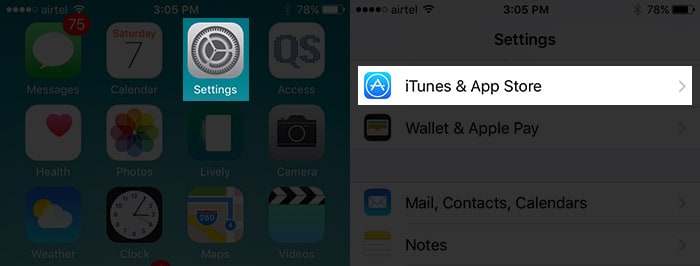
3. Täältä sinun tulee napauttaa tiliäsi (Apple ID).
4. Tämä tarjoaa useita vaihtoehtoja. Kirjaudu ulos Apple-tililtäsi täältä.
5. Odota hetki ja kirjaudu uudelleen sisään samoilla tunnistetiedoilla.
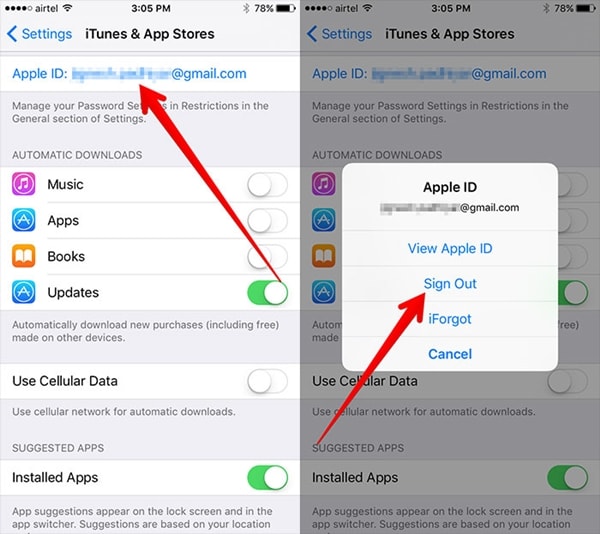
4. Pakota App Storen päivittäminen
Tämä on epäilemättä yksi helpoimmista ja nopeimmista korjauksista iOS 15/14 App Store -ongelmaan, joka ei toimi. Vaikka App Store päivittyy automaattisesti, voit tehdä saman väkisin ja saada sen toimimaan. Tällä tavalla voit ladata App Storen uudelleen voimakkaasti ja käyttää mitä tahansa valitsemaasi sovellusta. Korjaa iOS 15/14 App Store ei voi muodostaa yhteyttä -ongelman seuraavasti:
1. Käynnistä App Store laitteellasi ja anna sen latautua.
2. Vaikka se ei latautuisi, voit silti käyttää sen peruskäyttöliittymää.
3. Alareunan navigointipalkissa on useita vaihtoehtoja (kuten Suositellut, suosituimmat listat, haku ja paljon muuta).
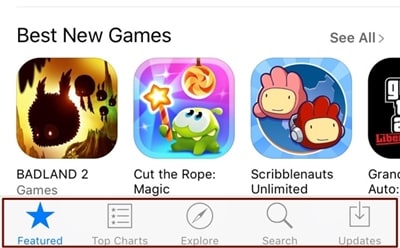
4. Napauta App Storen navigointipalkkia kymmenen kertaa peräkkäin.
5. Tämä pakottaa päivittämään App Storen. Voit tarkastella sitä uudelleen latautuvana ja käyttää sitä myöhemmin ilman ongelmia.
5. Käynnistä laite uudelleen
Joskus helpoin ratkaisu iOS 15/14 App Storen yhdistämisongelman korjaamiseen voidaan saavuttaa käynnistämällä laite uudelleen. Kun olet käynnistänyt iPhonen uudelleen, voit ratkaista useimmat siihen liittyvät ongelmat tällä tavalla.
Paina laitteesi virtapainiketta. Tämä tuo näyttöön Power-liukusäätimen. Liu’uta nyt näyttöä ja laitteesi sammuu. Hetken odottamisen jälkeen voit käynnistää laitteen uudelleen painamalla virtapainiketta uudelleen.

Jos iPhonesi ei toimi kunnolla, voit myös pakottaa sen uudelleenkäynnistyksen korjaamaan sen. Se katkaisee laitteesi nykyisen virtasyklin ja ratkaisee iOS 15/14 App Storen lataamisen epäonnistumisen. Jos käytät iPhone 7:ää tai uudempia versioita, voit yksinkertaisesti painaa pitkään virta- ja äänenvoimakkuuden vähennyspainiketta samanaikaisesti pakottaaksesi laitteen uudelleenkäynnistyksen. Sama voidaan tehdä painamalla Home- ja Power-painiketta samanaikaisesti aikaisemman sukupolven laitteissa.
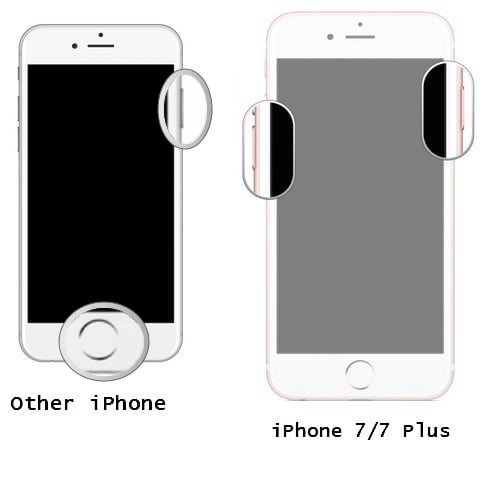
6. Palauta sen verkkoasetukset
Jos mikään yllä mainituista ratkaisuista ei näytä toimivan, sinun on ryhdyttävä lisätoimenpiteisiin iOS 15/14 App Storen toimimattomuuden ongelman ratkaisemiseksi. Tämä kuitenkin nollaa kaikki tallennetut verkkosalasanat ja muut laitteesi asetukset. Nollaamalla laitteesi verkkoasetukset on mahdollista, että pääset tämän takaiskun ohi.
1. Voit tehdä tämän avaamalla laitteesi lukituksen ja siirtymällä sen asetuksiin.
2. Siirry kohtaan Asetukset > Yleiset > Nollaa nähdäksesi kaikki siihen liittyvät vaihtoehdot.
3. Napauta ‘Palauta verkkoasetukset’ ja vahvista valintasi.
4. Odota hetki, koska laitteesi käynnistetään uudelleen.
5. Kun olet käynnistänyt laitteen uudelleen, yritä päästä App Storeen uudelleen.

7. Tarkista, onko Applen palvelin poissa käytöstä
Vaikka mahdollisuudet tähän ovat melko synkät, voi tapahtua, että Applen App Storen palvelimella saattaa olla ongelmia. Ennen kuin teet lisätoimenpiteitä (kuten laitteen nollausta), on suositeltavaa käydä Applen Järjestelmän tila -sivulla. Se tarjoaa reaaliaikaisen tilan kaikista tärkeimmistä Applen palvelimista ja palveluista. Jos Applen App Storeen liittyy ongelma, voit diagnosoida sen tältä sivulta.
Tarkista Applen järjestelmän tila: https://www.apple.com/uk/support/systemstatus/

Seuraamalla näitä yksinkertaisia ratkaisuja voit ratkaista, että iOS 15/14 App Store ei voi muodostaa yhteyttä ilman ongelmia. Jos sinulla on edelleen vaikeuksia päästä iOS 15/14 App Storeen, kerro meille asiaan liittyvästä ongelmasta alla olevissa kommenteissa.
Viimeisimmät artikkelit